 Nachdem das Samsung Galaxy Tab 2 10.1 im ersten Teil erst einmal seine Hardwareaustattung zum Besten gegeben hat, geht es Im zweiten Teil um das Betriebssystem, die bereits vorinstallierten Apps und die Bedienung. Interessant vor allem deswegen, weil dieses eines der ersten Samsung Tablets mit Android 4.0 Ice Cream Sandwich ist.
Nachdem das Samsung Galaxy Tab 2 10.1 im ersten Teil erst einmal seine Hardwareaustattung zum Besten gegeben hat, geht es Im zweiten Teil um das Betriebssystem, die bereits vorinstallierten Apps und die Bedienung. Interessant vor allem deswegen, weil dieses eines der ersten Samsung Tablets mit Android 4.0 Ice Cream Sandwich ist.
Übersicht
Teil 1 – Unboxing und erster Eindruck
Betriebssystem:
Beim ersten Starten kommt wie bei Android gewohnt der Einrichtungsassistent. Ich denke darauf muss ich jetzt nicht näher eingehen. Man wird dabei gefragt ob man schon ein Google-Konto hat, Daten mit Google synchronisieren usw., das übliche eben.
Nach der Einrichtung und ein bisschen rumspielen will ich auch gleich mal sehen wie lange das Gerät zum Starten braucht. Also schnappe ich mir mein iPhone und werfe die Stoppuhr an. Das Galaxy Tab 2 10.1 braucht ganze 43 Sekunden bis es beim Lockscreen ist. Das sind ganze 8 Sekunden länger als beim Galaxy Tab 10.1N wie hier nachzulesen ist.
An was das nun liegt sei mal dahingestellt. Da die beiden Geräte technisch fast identisch sind, kann ich mir nur vorstellen, dass es an den unterschiedlichen Androidversionen liegt die auf beiden Tablets vorinstalliert sind.
Also entsperre ich als erstes mal den Lockscreen. Aber wie? Okay, das Tablet gibt mir gleich mal einen Tipp „Zum entsperren über den Bildschirm streichen“. Ja, aber wo? Wie bei Samsung üblich ist dies komplett egal.
Tippt man mit dem Finger irgendwo auf dem Display hin, erscheint ein geschlossenes Schloss mit einem Kreis rumherum. Bewegt man den Finger dann in Richtung des Kreises weg von dem Schloss, öffnet sich ebendieses langsam. Ist man mit dem Finger beim Rand des Kreises angelangt, kann man das Display „loslassen“ und man wird vom Homescreen angestrahlt.
„Angestrahlt“ ist hierbei wirklich das richtige Wort. Der Bildschirm strahlt hell und in knackigen Farben. Mit einer Auflösung von 1280 x 800 Pixel reicht die Auflösung zwar nicht „ganz“ an die eines iPads heran, ist aber durchaus ausreichend. Beim ersten Besuch einer Internetseite mussten meine vom iPhone 4 verwöhnten Augen aber trotzdem feststellen: Ganz so scharf wie auf den iDevices sind die Texte nicht. Aber dennoch ausreichend.
Da ich zum ersten mal ein Tablet besitze bin ich doch ziemlich begeistert, wie angenehm es ist mit so einem Gerät einfach ein wenig im Internet zu surfen ohne dauernd mit einem riesigen Laptop herumzurennen oder auf dem kleinen iPhone zu lesen.
 Nachdem ich dann eine Weile im Internet gesurft bin fehlt mir aber dennoch gleich einmal die erste Funktion die ich sehr „intensiv“ bei meinem iPhone benutze. Ein kurzes tippen auf die Statusleiste bringt mich dabei zurück zum Seitenanfang – egal ob Mail, Internetseite oder sonst irgendetwas. Schade eigentlich.
Nachdem ich dann eine Weile im Internet gesurft bin fehlt mir aber dennoch gleich einmal die erste Funktion die ich sehr „intensiv“ bei meinem iPhone benutze. Ein kurzes tippen auf die Statusleiste bringt mich dabei zurück zum Seitenanfang – egal ob Mail, Internetseite oder sonst irgendetwas. Schade eigentlich.
Als ich in den nächsten Raum gehe fällt mir gleich auf, wie gut der Lichtsensor seinen Dienst verrichtet. Das Display reguliert die Helligkeit sehr schnell und „flüssig“ zurück (und umgekehrt). Bei den älteren Androidgeräten die ich bereits probiert habe, war zwar ein Lichtsensor vorhanden, die automatische Helligkeitsregulierung hat allerdings so gut wie gar nicht funktioniert.
Auf dem Gerät ist die Samsung Touchwiz-Oberfläche installiert. Dabei kann man auf 6 Homescreens individualisieren wie man lustig ist. Allerdings wird nicht das volle Potenzial des Bildschirms genutzt. Da man das Gerät sowohl im Quer- als auch im Hochformat halten kann, wird links und rechts (Querformat) bzw. oben und unten (Hochformat) etwas Platz verschenkt. Schade eigentlich. Theoretisch hätte man auch den Querformat als Standard für den Homescreen verwenden können, somit wäre zumindest kein Platz verschwendet worden.
Die Steuerelemente sind oben und unten am Bildschirm ausgerichtet. Oben links ist eine auf dem Homescreen permanent eingeblendete Suchleiste für Google. Rechts ist ein Symbol fürs Menü und unten die Statusleiste.
Dabei sind Buttons für „Zurück“, „Home“, „Taskmanager“ und „Screenshot“ vorhanden, welche natürlich alle Softwaretechnisch realisiert wurden. In der Mitte ist ein kleiner Pfeil zu sehen. Drückt man diesen kommen ein paar „Apps“, wie der Rechner, Taskmanager usw., welche man über jedes Programm legen kann. Links oben ist dabei ein kleiner Pfeil mit dem man die App maximieren kann. Dies ist wirklich mal praktisch, z. B. zum Berechnen von irgendetwas.
Ganz rechts auf der Statusleiste befindet sich dann der Statusbereich mit einer Uhr. Hier werden Meldungen ausgegeben, welche von irgendwelchen Programmen generiert werden. Dort kann man auch direkt zu den Einstellungen wechseln.
Auch dort gibt es wieder Standardkost. Man kann sich die Datennutzung anzeigen lassen. Auch den Akkuverbrauch der einzelnen Programme.
Was sehe ich da? Ein  Energiesparmodus. Den werde ich bei Gelegenheit mal ausprobieren. Bei der CPU Energie sparen? Wird da das Tablet nicht um einiges langsamer? Ich werde es testen. Die Beschreibung offenbart aber: Die CPU Leistung wird eingeschränkt, die Leistungsfähigkeit des Tablets nimmt dabei aber nicht ab. Zumindest nicht solange keine „Leistungsintensiven“ Apps verwendet werden. Bleibt nur noch die Frage welche Apps als leistungsintensiv anzusehen sind. Naja, wir werden sehen.
Energiesparmodus. Den werde ich bei Gelegenheit mal ausprobieren. Bei der CPU Energie sparen? Wird da das Tablet nicht um einiges langsamer? Ich werde es testen. Die Beschreibung offenbart aber: Die CPU Leistung wird eingeschränkt, die Leistungsfähigkeit des Tablets nimmt dabei aber nicht ab. Zumindest nicht solange keine „Leistungsintensiven“ Apps verwendet werden. Bleibt nur noch die Frage welche Apps als leistungsintensiv anzusehen sind. Naja, wir werden sehen.
Ein Blick auf „Speicher“ und ich bin etwas verwundert. Ich habe die 16GB Version, vorhanden sind aber nicht einmal 12 GB. Dass nie der ganze Speicher der angegeben ist, ist mir durchaus bewusst. Aber dass gleich gut 4,5 GB fehlen, verwundert mich dabei schon ein wenig. Ich kann mir nämlich kaum vorstellen, dass Android 4.0 ~4GB Speicherplatz benötigt.
Die Bedienung des Gerätes läuft größtenteils „Smooth“. Hin- und wieder hab ich das Gefühl, dass es etwas spät reagiert, wenn ich z. B. den Homescreen wechsle. Ansonsten ist die Geschwindigkeit absolut i. O., allerdings habe ich bis jetzt auch fast noch keine Apps installiert. Man wird sehen wie sich das mit der Geschwindigkeit verhält wenn das Gerät „zugemüllt „ ist.
Samsung hat auch gleich mal eine ganze Litanei von Apps vorinstalliert. U. a. z. B. Reader Hub und Games Hub. Der Reader Hub ist eine App für Zeitschriften und Bücher, die man sich natürlich kaufen muss. Der Games Hub liefert einem Vorschläge für Spiele und leitet einen beim Klick auf ein solches in den Google Play-Store weiter.
Wirklich interessant ist m. M. nach sowieso nur die App „Polaris“. Damit kann man Word-Dateien erstellen (im neuen .docx, sowie im alten .doc-Format) und bearbeiten, ebenso wie Excel-Dateien. Nach ersten Tests funktioniert das wirklich gut.
Nachdem ich nun auch schon ein bisschen im Play-Store gestöbert habe, fällt mir aber wieder ein kleiner Nachteil von Android auf. Die verschiedenen Auflösungen erschweren es die Apps für die entsprechenden Geräte schön aufzubereiten. Google stellt zwar für Apps die nicht für eine solche Auflösung ausgelegt sind zwar einen „Zoombutton“ bereit. Ideal ist dies aber trotzdem nicht.
Hat man eine entsprechende App, welche nicht  optimiert wurde, kann man zwischen „Auf Vollbild erweitern“ und „Zoom auf Vollbild“ auswählen. Auf Vollbild erweitern ist hierbei die einzig sinnvolle Auswahl, da beim Zoomen alles total Unscharf wird.
optimiert wurde, kann man zwischen „Auf Vollbild erweitern“ und „Zoom auf Vollbild“ auswählen. Auf Vollbild erweitern ist hierbei die einzig sinnvolle Auswahl, da beim Zoomen alles total Unscharf wird.
Ich habe mal einen Screenshot von der Antenne-Bayern App gemacht, die nicht für diese Auflösung gedacht ist. Sieht allerdings auf dem Bild nicht ganz so schlimm aus wie es wirklich ist, aber vllt. kann sich der ein oder andere trotzdem sein eigenes Bild dazu machen.
Ein weiteres Problem das ich habe ist mit dem Bewegungssensor. Natürlich habe ich mir auch gleich mal ein Spiel heruntergeladen. Dieses kann man u. a. mit dem Bewegungssensor spielen. Allerdings nicht wirklich, denn mein Galaxy Tab „zieht“ ziemlich stark nach rechts. Leider habe ich bis jetzt noch keine Möglichkeit gefunden diesen Sensor zu kalibrieren. Vielleicht stell ich mich aber auch einfach wiedermal zu blöd an.
Benachrichtigungen kann man übrigens wie beim Taskmanager mit einem Wisch von links nach rechts (oder umgedreht) aus dem entsprechenden Bereich befördern. Somit muss man nicht immer alle Benachrichtigungen löschen.
Der Akku mit seinen 7000 mAh ist ziemlich ausdauernd. Zwar habe ich das Gerät nicht ununterbrochen in der Hand, allerdings ist dieser nachdem vollständigen Aufladen und guten 24 Std. immer noch bei knapp 80%. Wow, das gefällt mir wirklich gut.
Teil 3 – Multimedia & Performance
[asa]B007WXFWTC[/asa]

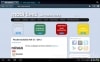
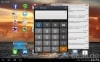

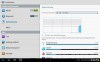
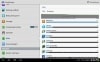
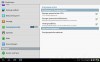
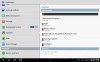


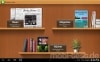










wie bearbeite ich excel in polaris